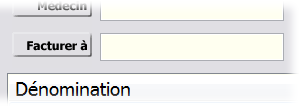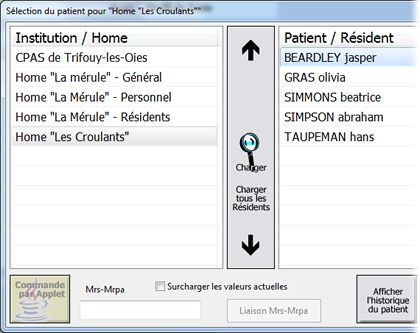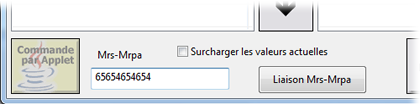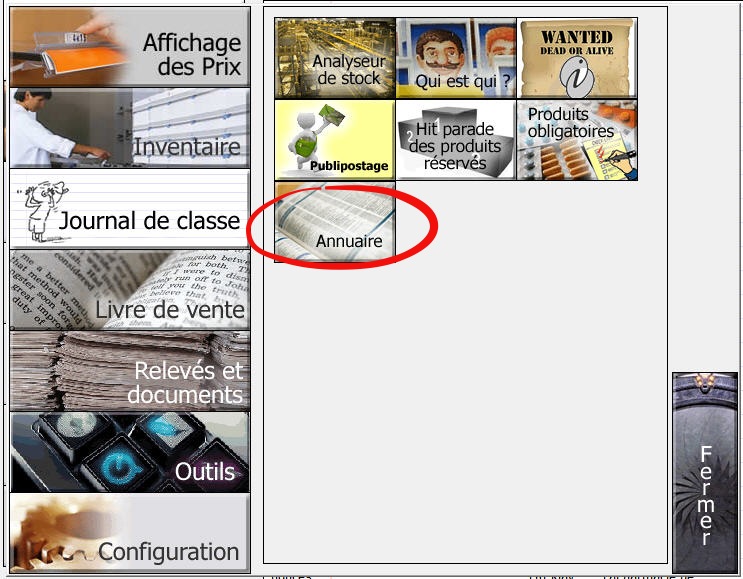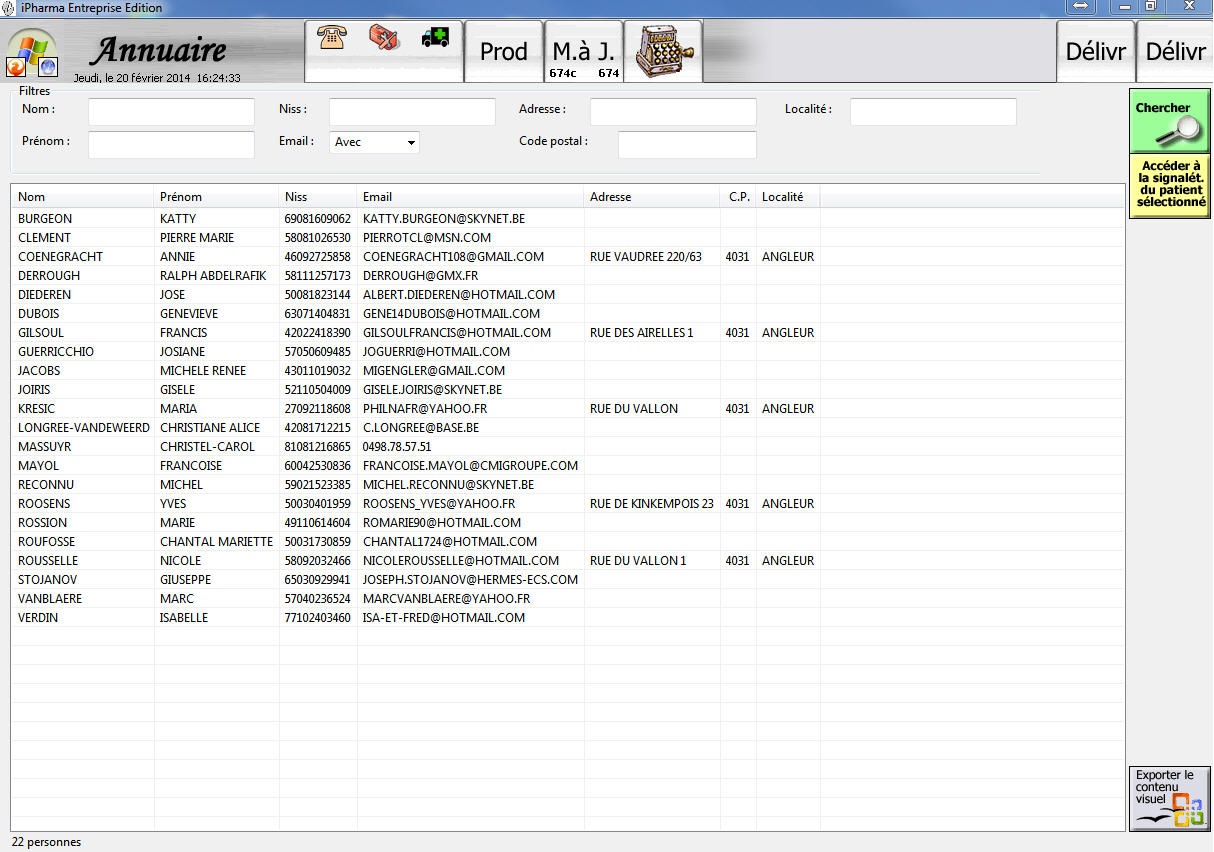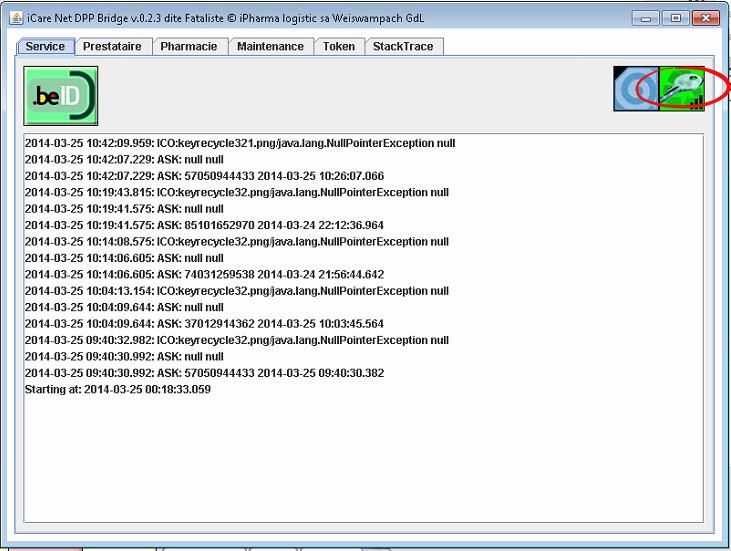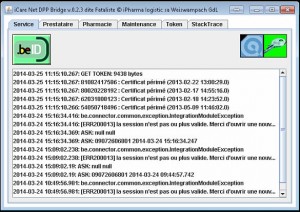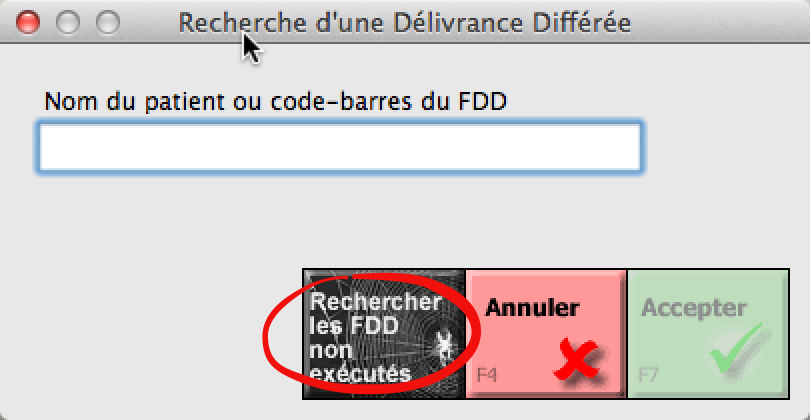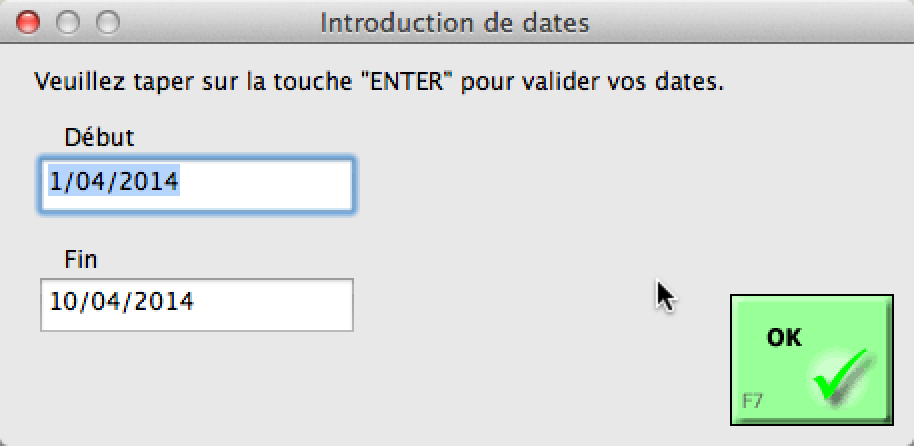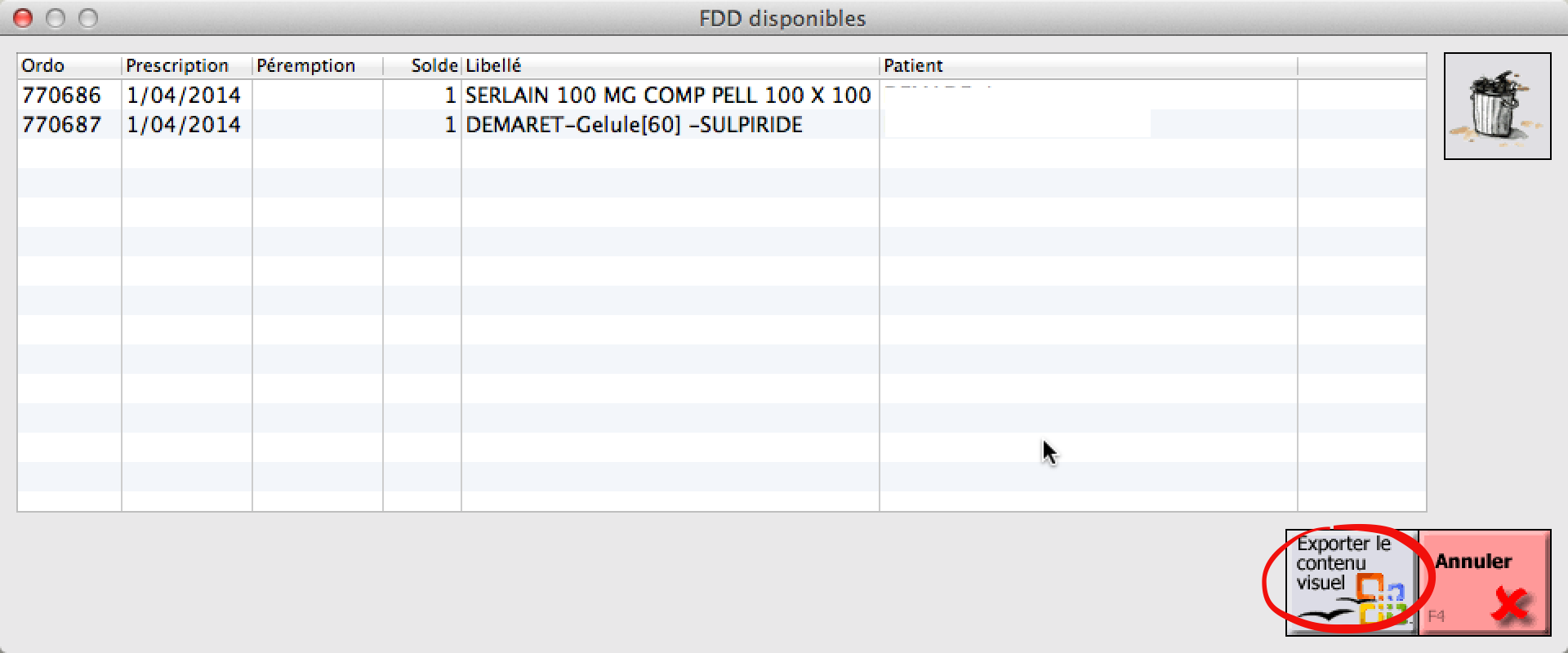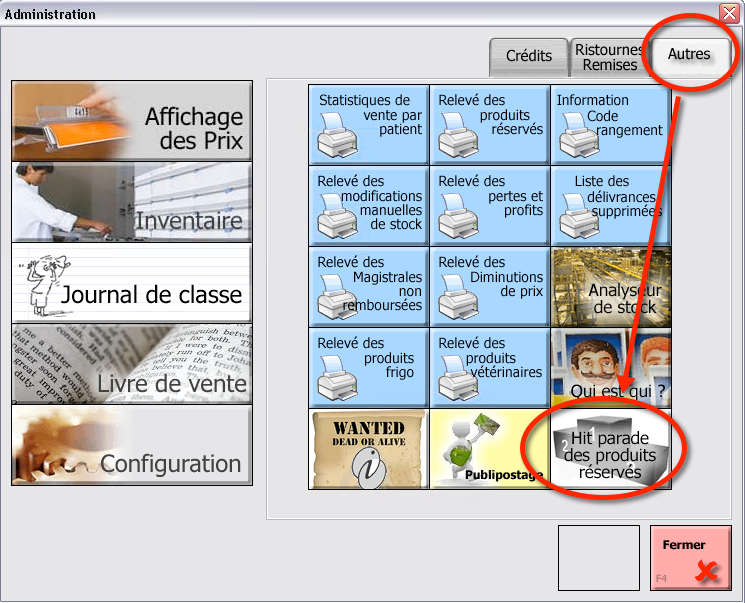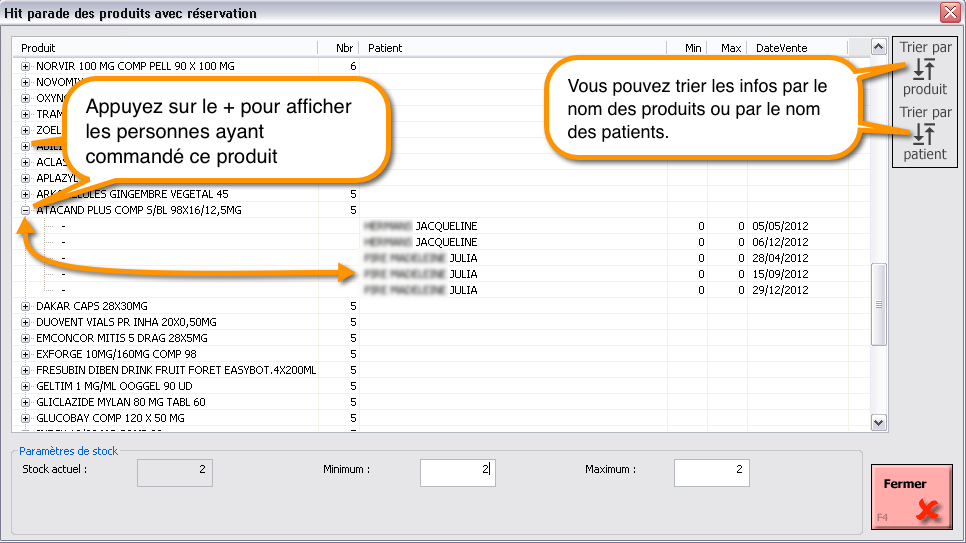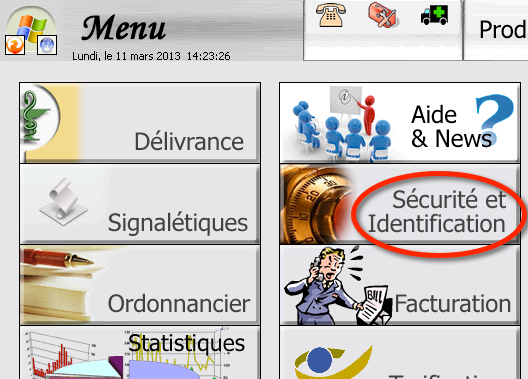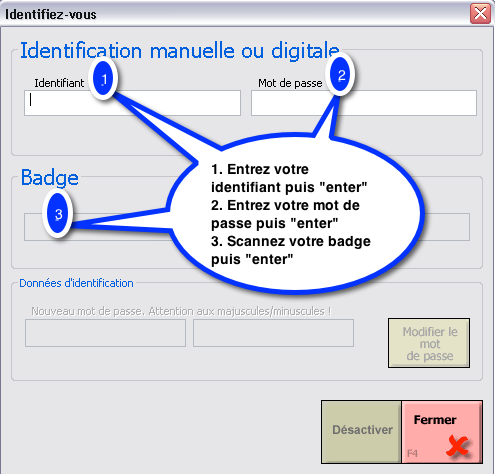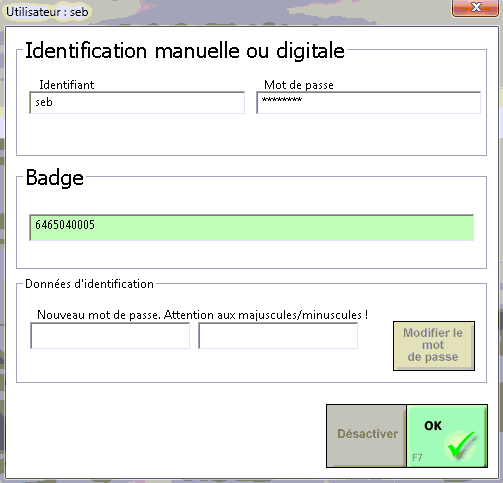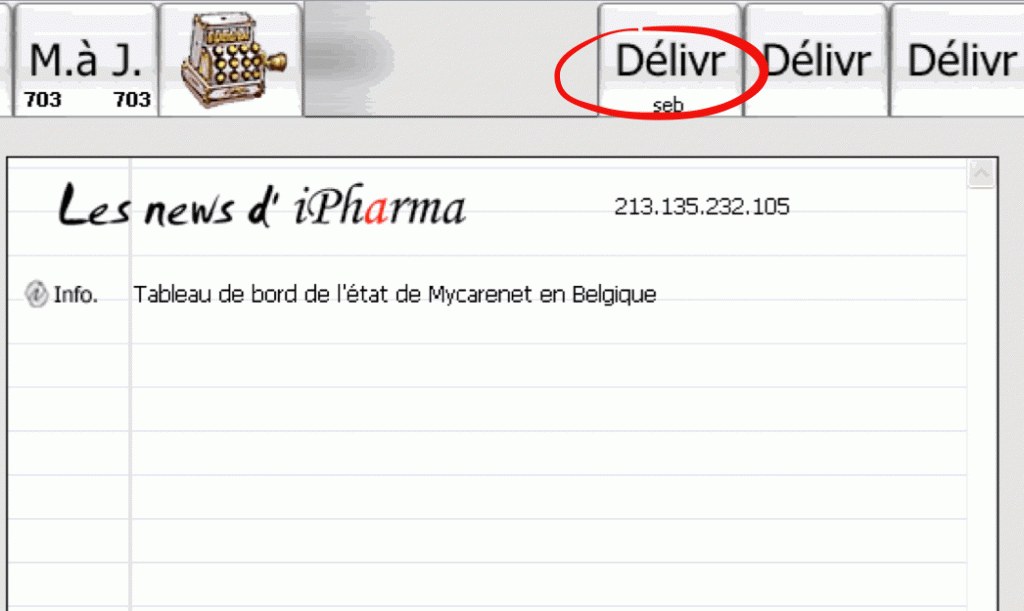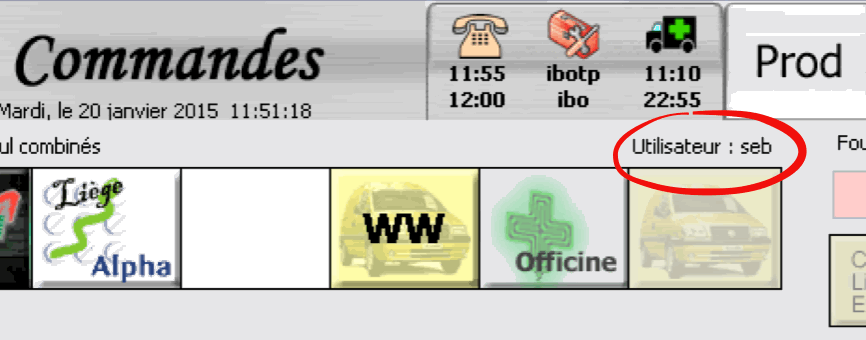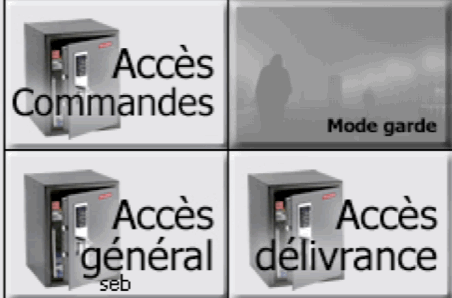Pour encoder le numéro de l’institution MRS ou MRPA, vous avez deux possibilités
1) allez dans “Signalétiques“, “Patients“, “Facturation / Remises“. Entrez le numéro et enregistrez en appuyant sur “Modifier”
2) Pour vous faciliter les choses, nous avons permis d’attribuer un numéro MRS/MRPA à tous les patients d’un home en une seule manipulation. (par institution ou super-institution)
En délivrance pressez le bouton “Facturer à”
On passe ainsi en mode “Home”. La liste des Institutions est affichée.( le bouton “charger” servant à afficher les patients reliés à cette institution)
Il suffit de sélectionner l’institution désirée (inutile de charger la liste des résidents), d’inscrire le N° MRS/MRPA dans la zone ad hoc puis de presser le bouton “Liaison Mrs-Mrpa“.
Ce bouton ne s’active que pour un numéro formé de 11 chiffres et commence par “7” (connu comme étant son “numéro INAMI” par la maison de repos)
Par défaut, les patients diposant déjà d’un N° MRS/MRPA le conserveront. La case à cocher “Surcharger les valeurs actuelles” permet de leur forcer un nouveau numéro, à eux et à leurs co-résidents.
Si l’institution sélectionnée est une Super Institution, l’opération sera exécutée sur tous les résidents des institutions dépendantes.